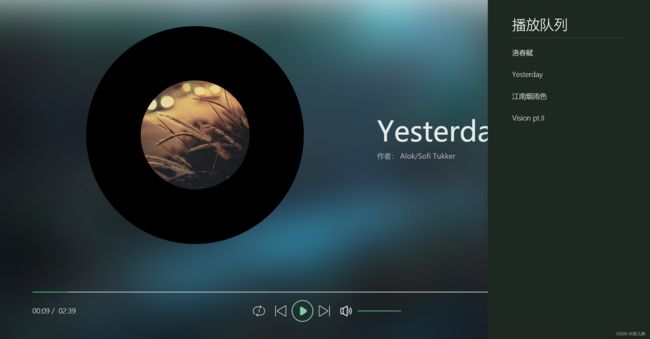纯HTML+CSS+JS制作音乐播放器(附源码)
由于课程要求,不使用任何框架(诸如jquery之类的)来实现一个音乐播放器,我查找了半天没能找到自己心仪的,索性便自己写了。写好之后发出来分享一下。
效果截图
话不多说,首先放图。

 播放列表做的属实难看了点,但是我想不到什么优化的好点子,又嫌麻烦不想给他加上编曲人之类的信息,索性就这样放着了。如果有什么优化的点子可以私信一起探讨一下。
播放列表做的属实难看了点,但是我想不到什么优化的好点子,又嫌麻烦不想给他加上编曲人之类的信息,索性就这样放着了。如果有什么优化的点子可以私信一起探讨一下。
页面布局灵感来自于qq音乐。
实现功能
-
进度条功能
-
时间功能
-
播放/暂停功能
-
上一首/下一首
-
切换播放模式功能
-
音量调节功能
-
播放MV功能
-
倍速功能
-
音乐列表功能
实现逻辑
- 进度条功能。
进度条会随着音乐的播放逐渐向后移动,这是通过audio的timeupdate事件来实现的,每时每刻都会重新计算进度条长度。
// 更新进度条
audio.addEventListener('timeupdate', updateProgress); // 监听音频播放时间并更新进度条
function updateProgress() {
var value = audio.currentTime / audio.duration;
progress.style.width = value * 100 + '%';
playedTime.innerText = transTime(audio.currentTime);
}点击进度条可以跳转至指定地方播放,这是通过所有DOM元素都有的事件mousedown来实现的。
// 点击进度条跳到指定点播放
progressTotal.addEventListener('mousedown', function (event) {
// 只有音乐开始播放后才可以调节,已经播放过但暂停了的也可以
if (!audio.paused || audio.currentTime != 0) {
var pgsWidth = parseFloat(window.getComputedStyle(progressTotal, null).width.replace('px', ''));
var rate = event.offsetX / pgsWidth;
audio.currentTime = audio.duration * rate;
updateProgress(audio);
}
});- 时间功能
更新进度条的同时左下角时间会更新,这是通过这一行代码来实现的:
playedTime.innerText = transTime(audio.currentTime);- 播放/暂停功能
这个功能实现起来很简单,检测当前音频播放状态并作出相应反应即可。
// 暂停/播放功能实现
pause.onclick = function (e) {
if (audio.paused) {
audio.play();
rotateRecord();
pause.classList.remove('icon-play');
pause.classList.add('icon-pause');
} else {
audio.pause();
rotateRecordStop();
pause.classList.remove('icon-pause');
pause.classList.add('icon-play');
}
}- 上一首/下一首
对相应按钮添加点击事件,点击上一首按钮时改变当前播放音乐的序号,并且重新载入该音乐。下一首功能也是如此实现。
// 上一首
skipForward.addEventListener('click', function (event) {
musicId = musicId - 1;
if (musicId < 0) {
musicId = 3;
}
initAndPlay();
});
// 下一首
skipBackward.addEventListener('click', function (event) {
musicId = musicId + 1;
if (musicId > 3) {
musicId = 0;
}
initAndPlay();
});- 切换播放模式功能
有三种内置的播放模式:单曲循环,随机播放,列表循环。每次点击播放模式按钮后切换至下一种播放模式。
// 播放模式设置
var modeId = 1;
mode.addEventListener('click', function (event) {
modeId = modeId + 1;
if (modeId > 3) {
modeId = 1;
}
mode.style.backgroundImage = "url('img/mode" + modeId.toString() + ".png')";
});
audio.onended = function () {
if (modeId == 2) {
// 跳转至下一首歌
musicId = (musicId + 1) % 4;
}
else if (modeId == 3) {
// 随机生成下一首歌的序号
var oldId = musicId;
while (true) {
musicId = Math.floor(Math.random() * 3) + 0;
if (musicId != oldId) { break; }
}
}
initAndPlay();
}- 音量调节功能
实时获取滑块当前的长度并且更新音频音量,用到的还是audio的timeupdate函数。同时点击音量调节按钮之后可以设置静音,使用click事件即可实现。
// 滑块调节音量
audio.addEventListener('timeupdate', updateVolumn);
function updateVolumn() {
audio.volume = volumeTogger.value / 70;
}
// 点击音量调节设置静音
volume.addEventListener('click', setNoVolumn);
function setNoVolumn() {
if (volumeTogger.value == 0) {
if (lastVolumn == 0) {
lastVolumn = 70;
}
volumeTogger.value = lastVolumn;
volume.style.backgroundImage = "url('img/音量.png')";
}
else {
lastVolumn = volumeTogger.value;
volumeTogger.value = 0;
volume.style.backgroundImage = "url('img/静音.png')";
}
}- 播放MV功能
此处我考虑了要将MV放置在新窗口还是旧的窗口,最终还是决定新开一个窗口来播放MV。那么这就涉及到窗口之间的传值。使用window.sessionStorage来实现。
// MV功能
MV.addEventListener('click', function (event) {
// 向新窗口传值
var storage_list = window.sessionStorage;
storage_list['musicId'] = musicId;
window.open("video.html");
});此处放上新窗口的body部分代码:
由于该部分代码量很小,并且不是项目主体部分,因此css和javascript均使用内嵌式来实现。
最终效果:点击不同音乐的MV按钮,可以打开相应的MV视频界面。
- 倍速功能
一共内置了四种倍速:1.0X,1.5X,2.0X,0.5X。每次点击按钮后会切换到下一种倍速,并改变其UI。由于此处的倍速种类较少,直接使用if else来实现这一功能。如果倍速种类较多,则需要使用int 变量与string变量之间的相互转化来实现。
// 倍速功能(这里直接暴力解决了)
speed.addEventListener('click', function (event) {
var speedText = speed.innerText;
if (speedText == "1.0X") {
speed.innerText = "1.5X";
audio.playbackRate = 1.5;
}
else if (speedText == "1.5X") {
speed.innerText = "2.0X";
audio.playbackRate = 2.0;
}
else if (speedText == "2.0X") {
speed.innerText = "0.5X";
audio.playbackRate = 0.5;
}
else if (speedText == "0.5X") {
speed.innerText = "1.0X";
audio.playbackRate = 1.0;
}
});- 音乐列表功能
首先需要在界面右方固定音乐列表面板:
播放队列
洛春赋
Yesterday
江南烟雨色
Vision pt.II
实现的效果如下图:
效果实在不算好看,但我也没想到什么能够让他变得美观的优化方法。
对其加上css滑动动画:
@keyframes hideAni {
from {
transform: translateX(0%);
}
to {
transform: translateX(100%);
}
}
@keyframes showAni {
from {
transform: translateX(100%);
}
to {
transform: translateX(0%);
}
}最后在js中加入打开面板和关闭面板的逻辑,实现起来很简单,使用click事件即可。
// 点击列表展开音乐列表
list.addEventListener('click', function (event) {
musicList.classList.remove("list-card-hide");
musicList.classList.add("list-card-show");
musicList.style.display = "flex";
closeList.style.display = "flex";
closeList.addEventListener('click', closeListBoard);
});
// 点击关闭面板关闭音乐列表
function closeListBoard() {
musicList.classList.remove("list-card-show");
musicList.classList.add("list-card-hide");
closeList.style.display = "none";
}打开列表面板时,左侧实际上覆盖了一个透明的面板,由此来实现点击空白部分关闭面板的功能。需要注意的是关闭面板后需要将该透明面板的display设置为none,否则会遮蔽下层按钮的点击事件。
写在最后
代码中使用到的包括图片、视频、音频等所有素材仅为展示使用,相互之间没有任何关联,如有需要可自行更改。
github地址:GitHub - falysha/musicPlayer: 原生HTML+CSS+JS,未使用任何框架